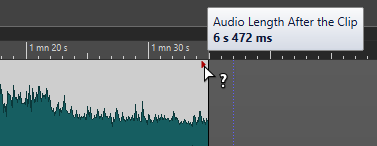Ridimensionamento delle clip
Per ridimensionare una clip, fare clic sul bordo sinistro o destro della clip e spostare il punto di inizio/fine a sinistra o a destra. Non è possibile trascinare il bordo di una clip oltre il punto di inizio o di fine del file audio al quale fa riferimento.
Se si preme Alt durante il ridimensionamento, tutte le clip selezionate vengono ridimensionate dello stesso valore.
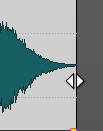
Indicatore di clip ridimensionata
Quando si ridimensiona una clip, viene visualizzato un piccolo triangolo nell'angolo superiore sinistro o destro della clip, a seconda che si ridimensioni l'inizio o la fine della clip. Questo indicatore è utile per trovare e correggere gli errori, ad esempio quando si taglia una parte eccessiva della clip e risulta mancante l'inizio o la fine dell'audio.
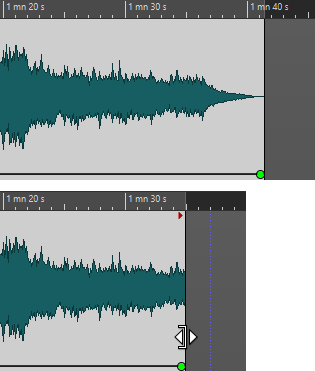
Quando si passa il puntatore del mouse sopra l'indicatore della clip ridimensionata, una descrizione comando mostra la lunghezza dell'audio prima/dopo la clip. L'unità di tempo visualizzata dipende dall'unità di tempo del righello del tempo.